Chromeแม้จะเป็นเบราว์เซอร์ที่มีส่วนแบ่งการตลาดมากที่สุด แต่ก็ไม่ใช่เบราว์เซอร์ที่ดีที่สุดในตลาด อย่างไรก็ตาม มีฐานผู้ใช้จำนวนมากด้วย Android และเครื่องมือค้นหาของ Google ผู้ใช้ที่ ไม่เต็มใจ เพื่อละทิ้งทุกสิ่งที่มีให้ แม้ว่าฟังก์ชันเหล่านั้นจะพร้อมใช้งานในเบราว์เซอร์อื่นๆ ด้วยเช่นกัน
โดยคำนึงถึงความเที่ยงตรงของผู้ใช้ Chrome จำนวนมาก หากเราไม่ต้องการให้ Chrome หยุดทำงานหรือทำงานผิดปกติ เราต้องปฏิบัติตามชุดคำแนะนำเพื่อรักษารูปร่างอยู่เสมอ
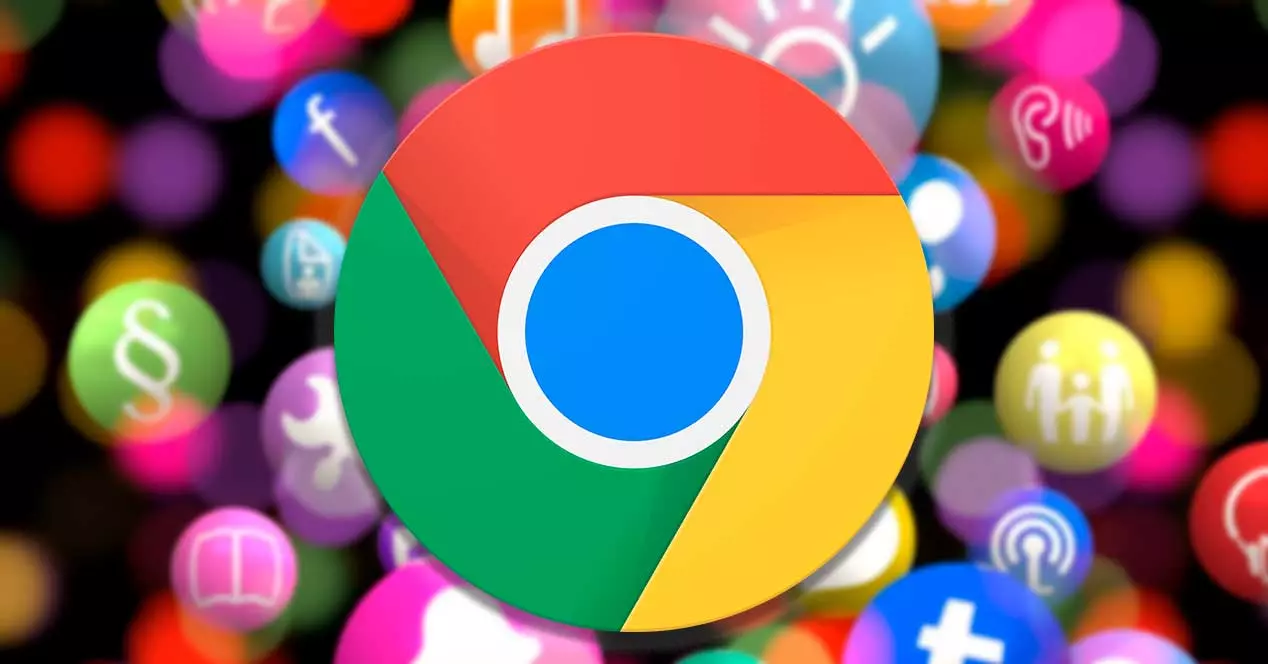
จำกัดจำนวนส่วนขยาย
เบราว์เซอร์ ส่วนขยายนั้นยอดเยี่ยมสำหรับการเพิ่มฟังก์ชันพิเศษให้กับเบราว์เซอร์ อย่างไรก็ตาม การใช้แอปพลิเคชันขนาดเล็กเหล่านี้ในทางที่ผิด เป็นอันตราย ไปยังเบราว์เซอร์ ยิ่งมีส่วนขยายมากขึ้น เวลาที่ใช้ในการเริ่ม Chrome จะนานโดยไม่จำเป็น นอกจากนี้ ส่วนขยายบางรายการอาจไม่เข้ากันกับส่วนขยายอื่นๆ ดังนั้นจึงอาจขัดแย้งและส่งผลต่อประสิทธิภาพของเบราว์เซอร์ ทำให้เราต้องกู้คืน Chrome ใหม่ทั้งหมดเพื่อแก้ปัญหา ภายในตัวเลือกการกำหนดค่า Chrome เราสามารถเปิดใช้งานและปิดใช้งานส่วนขยายที่เราต้องการทำงานใน Chrome ได้ด้วยตนเอง ด้วยวิธีนี้ เราสามารถใช้ส่วนขยายที่เราต้องการได้ทันท่วงทีและปิดใช้งานเมื่อสิ้นสุดการใช้งาน เพื่อไม่ให้ประสิทธิภาพของเบราว์เซอร์ Google ได้รับผลกระทบ
ลดจำนวนแท็บที่เปิดอยู่
Chrome ไม่เคยถูกมองว่าเป็นเบราว์เซอร์ที่ ใส่ใจทรัพยากรระบบ . เมื่อเราเปิดแท็บใหม่ การใช้ทรัพยากรระบบของ Chrome เพิ่มขึ้นอย่างมาก เนื่องจากมีนิสัยในการอัปเดตแท็บในเบื้องหลัง ซึ่งเป็นกระบวนการที่ไม่จำเป็น หากเราไม่ต้องการข้อมูลที่อยู่ในแท็บนั้น ด้วยเหตุนี้ เมื่อใดก็ตามที่เป็นไปได้ เราควรลดจำนวนแท็บที่เปิดอยู่ใน Chrome เพื่อรักษาประสิทธิภาพที่ดีที่สุดเท่าที่เป็นไปได้ และหลีกเลี่ยงไม่ให้ส่งผลกระทบต่อประสบการณ์ของผู้ใช้ของเรา
อัพเดทเป็นเวอร์ชั่นล่าสุด
ด้วย Chrome เวอร์ชันใหม่แต่ละเวอร์ชัน Google ไม่เพียงแต่ใช้การปรับปรุงความปลอดภัยเพื่อแก้ไขช่องโหว่ด้านความปลอดภัยเท่านั้น แต่ยังดำเนินการด้วย การปรับปรุงประสิทธิภาพ ที่ช่วยให้เบราว์เซอร์มีประสิทธิภาพมากขึ้นทั้งในแง่ของทรัพยากรและการใช้พลังงาน นอกจากนี้ ยังมีฟีเจอร์ใหม่ๆ ที่บางครั้งซ่อนอยู่หรืออยู่ในขั้นตอนการทดสอบด้วย ทุกครั้งที่เราเริ่ม Chrome เบราว์เซอร์จะตรวจสอบว่ามี Chrome เวอร์ชันใหม่ให้ดาวน์โหลดและติดตั้งหรือไม่ อย่างไรก็ตาม มันไม่ได้ผลเสมอไป ในการตรวจสอบว่าเราได้ติดตั้ง Chrome เวอร์ชันล่าสุดแล้ว เราจะเข้าถึงตัวเลือกการกำหนดค่าเบราว์เซอร์และคลิกที่ข้อมูล Chrome
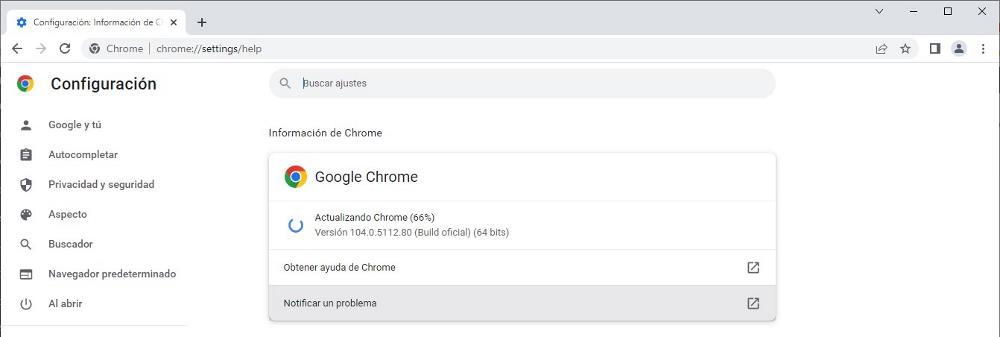
จำกัดจำนวนแอพที่เปิดอยู่
แอปพลิเคชันใด ๆ ที่เราเปิดบนคอมพิวเตอร์ของเราใช้ทรัพยากรจำนวนมากและ แรม หน่วยความจำที่เราสามารถใช้เพื่อให้ Chrome ทำงานได้อย่างราบรื่นมากขึ้น ถ้าไม่จำเป็นก็เก็บไว้ แอปพลิเคชันที่เปิดอยู่ในพื้นหลัง เนื่องจากเราจะไม่ใช้อีกต่อไป ขอแนะนำให้ปิดเพื่อเพิ่มหน่วยความจำและทำให้ Chrome ทำงานได้อย่างราบรื่นมากขึ้น
เปิดการเร่งฮาร์ดแวร์
การเร่งฮาร์ดแวร์ของ Chrome ใช้ประโยชน์จาก ทรัพยากรทั้งหมดของคอมพิวเตอร์ เพื่อให้กระบวนการโหลดหน้าเว็บที่เราเข้าชมเร็วขึ้น ด้วยวิธีนี้ เราป้องกันไม่ให้งานทั้งหมดในการจัดการและโหลดแท็บตกบนโปรเซสเซอร์ของคอมพิวเตอร์ของเรา การเปิดใช้งานการเร่งด้วยฮาร์ดแวร์ทำให้ Chrome ทำงานต่อไปได้จะถูกแบ่งระหว่างการ์ดกราฟิก (ไม่จำเป็นต้องเป็นการ์ดเฉพาะ) และโปรเซสเซอร์ ฟังก์ชันนี้มีอยู่ในตัวเลือกการกำหนดค่า Chrome ในส่วนระบบ